Hacer un chroma key utilizando auto setup – Grass Valley KayakDD v.6.1.8 Manual del usuario
Página 151
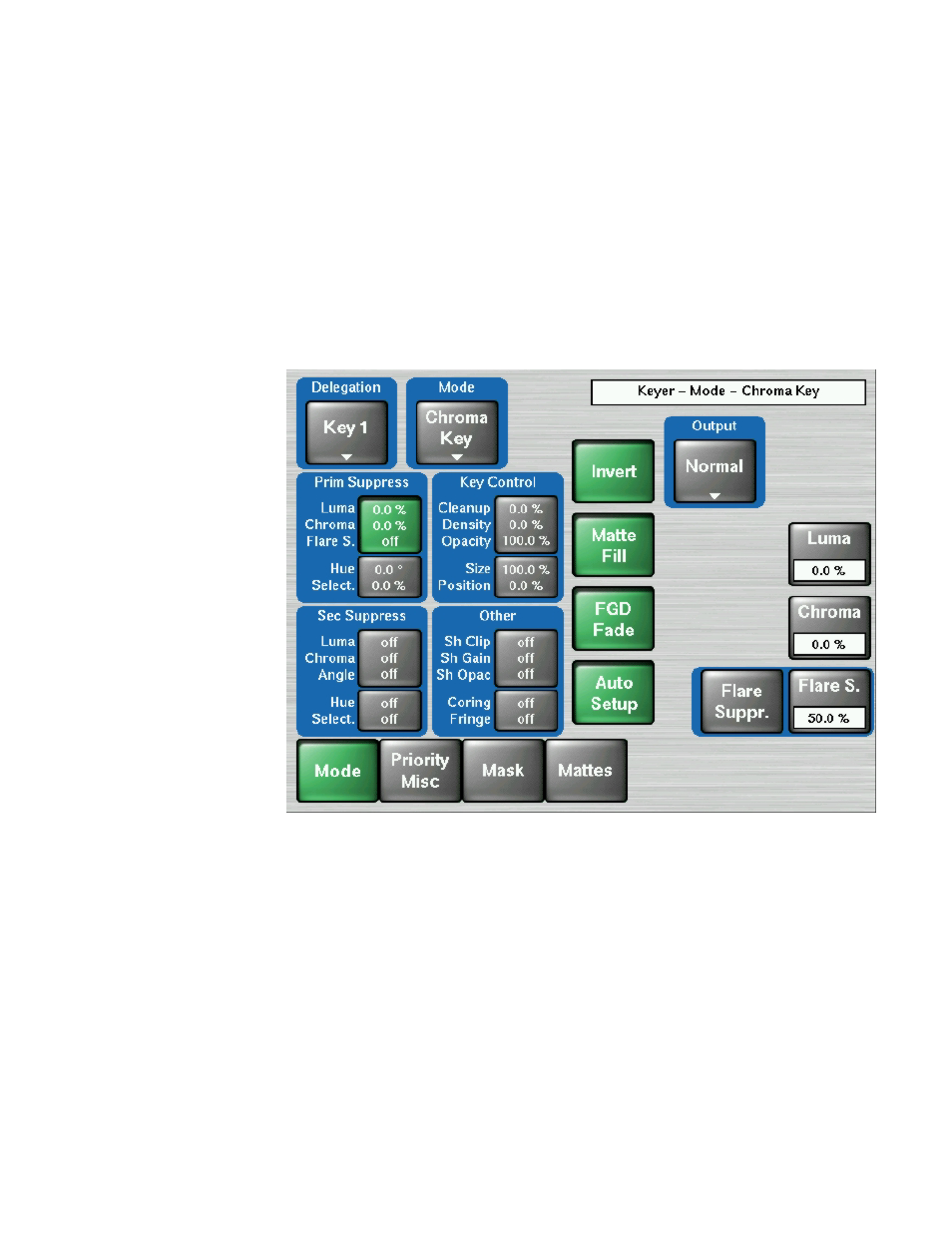
KayakDD – Mezclador Digital de Producción
6.4.2
Hacer un Chroma Key Utilizando Auto Setup
1. Vete el menú de modo de Keyer pulsando el boton Keyer en el menú Home,
luego la categoría Mode y selecciona Chroma Key como modo de key.
2. Elige la fuente con el fondo de color de Chroma Key en el bus de selección.
3. Elige en el bus Program la fuente que se utilizará par sustituir el fondo de
color.
Menú Keyer, Chroma Keyer
4. Pulsa el botón Cursor en el menú Keyers - Chroma Key. El Preview de ese
M/E mostrará la fuente de Chroma Key con un cursor superpuesto. El cursor
representa una caja de 16 x 16 pixels.
5. Utiliza el posicionador para posicionar el cursor sobre el color de fondo.
Selecciona una zona oscura, si existe, para optimizar la supresión del color de
fondo.
6. Pulsa en botón superior del posicionador. El Chroma Key se ajustará
automáticamente utilizando el promedio de los colores seleccionados por la
caja del. Si FGD Fade esta desactivado, se mantienen los bordes finos del
key.
Manual de Operación – Rev. 0
151